- Wat is de ideale CPU temperatuur voor Gaming?
- Hoe kun je de CPU temperatuur onder Windows controleren?
- Does Ideal CPU Temperature Effects PC Performance of niet?
- Onderhoud CPU Temperatuur op een dagelijkse basis
- Aanbevolen goede CPU-temperatuurmonitoring-apps
- CAM
- HWMonitor
- SpeedFan
- Hoe om te gaan met hoge PC temperatuur | goede cpu temp
- Conclusie
Wat is de ideale CPU temperatuur voor Gaming?
Een gemiddelde CPU temperatuur voor gaming is in principe 70 ° C tot 80 ° C graden Celsius (158-176 ° F). Als het overschrijdt het ideale bereik dan moet u uw systeem te koelen door het installeren van betere en ook effectieve koelsystemen.
De i7 8700K is eigenlijk de nieuwste Intel Core CPU die de meeste van de gebruikers aanbevelen voor het spelen van games. Dit model kan zware belastingen aan en kan ook efficiënt werken, zelfs wanneer het 79°C tot 80°C graden Celsius (174-176°F) bereikt.

Als u deze vraag wilt oplossen die veel gebruikers stellen, hoe heet is te heet voor een gaming-pc. We hebben een goede CPU-temperatuurbereik voor gaming PC eigenlijk.
- 100 Gevaar
- 80C Warm (100% Belasting)
- 75C Warm
- 70C Warm (Zware Belasting)
- 60C Norm
- 50C Norm (Gemiddelde Belasting)
- 40C Norm
- 30C Cool (Idle)
Nu kunnen jullie gemakkelijk de CPU temperatuur van je PC meten samen met de bovenstaande grafiek en ook beginnen met tegenmaatregelen.
Hoewel Intel en AMD vertelden dat hun processoren ook hoge temperaturen aankunnen, zoals 100 tot 110°C onder belasting. Dat is echter niet waar, omdat games de CPU zwaar belasten. En wanneer de CPU temperatuurlimiet het bovengenoemde bereik bereikt, dan moeten er belangrijke voorzorgsmaatregelen worden genomen om schade te voorkomen.
Hoe kun je de CPU temperatuur onder Windows controleren?
Wanneer jullie het normale CPU temperatuurbereik kennen, dan vraag je je misschien af hoe ik de CPU temperatuur van mijn PC kan controleren. Ten tweede, hoe kan ik regelmatig controleren CPU temperatuur, zodat de temperatuur van de computer blijft binnen de limiet ook?
First, moet u duidelijk zijn dat Windows 7 en Windows 10 heeft geen ingebouwde tool om te controleren CPU temp. Dus om deze verborgen informatie te onthullen, moeten jullie de CPU-temperatuurmonitor downloaden. Dit zijn derden PC warmte-monitoren, dus vensters hebben niets te maken met hen ook.
Does Ideal CPU Temperature Effects PC Performance of niet?
Het is iets dat iedereen is waarschijnlijk na te denken over en graag te weten. Als lagere CPU temperaturen zal uw PC beter presteren Of als hoge CPU temperaturen hebben het tegenovergestelde effect eigenlijk.
Het is een feit dat de machine levert de beste prestaties wanneer ze koel zijn, ook hetzelfde principe geldt ook voor de CPU van de computer.
Zolang de CPU temperatuur binnen de aanvaardbare grenzen, dan zul je zien dat het taken direct uitvoert. Let dus altijd goed op om de normale CPU temperatuur te handhaven voor betere prestaties.
Onderhoud CPU Temperatuur op een dagelijkse basis
Er is ook een mogelijkheid dat de gaming CPU of GPU temperatuur zal stijgen. En ook beginnen te oververhitten als de Gaming computer processors worden niet aandacht besteed aan met betrekking tot hun verwarming. Wanneer er een onvoldoende koelsysteem is ingebed in de systemen die eigenlijk de problemen van oververhitting veroorzaakt. Dus is er een noodzaak voor de computer warmtemonitor als het is ook belangrijk voor deze PC’s om hun GPU temperature.
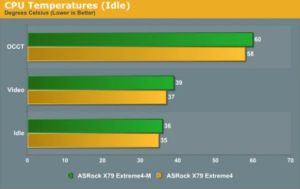
Als u wilt beschermen de Gaming PC’s tegen oververhitting en onvoldoende koeling. Dan is het niet meer dan normaal om altijd een CPU-temperatuurmonitor te hebben in Windows 7 en Windows 10. Het is de beste manier om uw systeem te beschermen tegen ernstige interne problemen veroorzaakt als gevolg van de oververhitting van de systemen eigenlijk. Deze hulpmiddelen die worden gebruikt voor hardwaretemperatuurmonitors kunnen in feite 31k CPU-temperatuur en GPU-temp bijhouden via ingebouwde sensoren.
Aanbevolen goede CPU-temperatuurmonitoring-apps
Als jullie er niet al te happig op zijn om de essentie van de UEFI- of BIOS-systemen van je pc te krijgen om CPU-temps te controleren. Dan kun je altijd vertrouwen op effectieve monitoring applicaties.
Deze apps maken gebruik van dezelfde fysieke temperatuursensoren die worden gebruikt door de UEFI of BIOS van je computer. Laten we eens kijken naar enkele van de meest betrouwbare bewakingsapps die jullie kunnen gebruiken voor je desktop.
CAM
Eenvoudige maar efficiënte monitoring applicatie die de belasting, temperatuur, ventilator en kloksnelheden van CPU’s en ook GPU’s in real-time weergeeft. Het is ook beschikbaar als gratis download, en jullie kunnen het zelfs gebruiken als je geen NZXT-onderdelen op je computer hebt. De app geeft je ook toestemming om de kloksnelheid aan te passen voor gebruikers.
HWMonitor
- Van de meest populaire CPU-bewakingstools wordt de HWMonitor eigenlijk aanbevolen voor gaming-pc’s. Het kan ook toezicht houden op de minimale en maximale temps van de CPU plus de waarde in real-time ook.
- De app kan ook bijhouden van ventilator snelheid, het gebruik van andere hardware-onderdelen, en de temperatuur. Het kan ook doen evalueren metingen voor andere factoren zoals kloksnelheden.
- Functies kan een tikkeltje overweldigend voor casual gebruikers, echter, als je alleen na het CPU-gedeelte. Dan kunt u irrelevante categorieën gewoon samenvouwen, zodat u zich niet ook nog met de andere kolommen hoeft bezig te houden.
SpeedFan
SpeedFan app geeft zijn gebruikers handmatige controle over de snelheid van de ventilator van hun computer, om de ideale temperatuur voor de CPU te handhaven. Dit wordt in principe aanbevolen voor computers die zijn uitgerust met luchtkoelers.
Hoe om te gaan met hoge PC temperatuur | goede cpu temp
Er zijn vele methoden die we kunnen toepassen om de normale CPU temperatuur te verlagen en te handhaven. Kijk maar eens op;
- Schoon uw computer regelmatig af om stof en vuil te verwijderen
- Verbeter de luchtstroom in de behuizing
- Plaats uw computer in een koude omgeving
- Vervang een defecte ventilator of voeding
- Installeer een temperatuur controle programma om het systeem in de gaten te houden
- Breng de thermische pasta aan op CPU en koellichamen
- Vermijd overklokken
Dus in een notendop, de normale CPU temperatuur is 60 C, echter, 70 C is de gemiddelde CPU temperatuur. Maar de maximale CPU temperatuur is 80 C dat kan leiden tot ernstige problemen met een computer, dus vermijd het.
Conclusie
Al goed, dat was alles mensen! Ik hoop dat jullie dit “goede CPU temp” artikel leuk vinden en dat jullie er ook wat aan hebben. Geef ons uw feedback. Ook als jullie nog meer vragen en problemen hebben met betrekking tot dit artikel. Dan laat het ons weten in de commentaar sectie hieronder. We zullen binnenkort contact met u op.
Have a Great Day!
Nog te zien: Hoe zet ik Adblock Waarschuwing Verwijderlijst aan
Geef een antwoord